

By Adela D. Louie, Last updated: November 29, 2022
Abbiamo utilizzato la ricerca Spotlight quasi ogni giorno. Lo usavamo per creare e-mail, creare programmi e persino condividere informazioni sensibili come conti bancari e molti altri, e per poter proteggere questi dati dobbiamo sapere come erase search suggestions on iPhone.
In this article, we will be talking about some of the methods that we can follow to be able to properly erase search suggestions on your iPhone. It helps us get rid of the chances that some people might use our personal data for their own gain. Also, it is a way that you can be able to leave no traces of whatever it is that you do over the web in case you are a highly sensitive individual and what you do for a living requires such a level of privacy.
Per coloro che sono nuovi nell'utilizzo di iPhone, la barra di ricerca Spotlight è un modo per poter cercare cose sui motori di ricerca che hai installato sui tuoi dispositivi, è anche un modo per poter accedere facilmente dati memorizzati sui tuoi dispositivi come canzoni, foto, contatti, messaggi e molto altro. Puoi anche usarlo per avviare le app che volevi aprire o persino riprodurre la canzone preferita che ti è venuta in mente negli ultimi giorni. Come puoi concludere, le cose che cerchiamo su di esso sono un po' sensibili e dobbiamo sempre proteggere i dati che riguardano la nostra privacy.
Ecco perché sei nel posto giusto per sapere cose che ti aiuteranno a cancellare facilmente i suggerimenti di ricerca su iPhone. Devi ricordarti che questa è davvero una cosa importante da sapere, quindi devi prendere penne e quaderni ed essere pronto mentre impari metodi e Strumento per la pulizia dell'iPhone potrebbe esserti di grande aiuto in futuro.
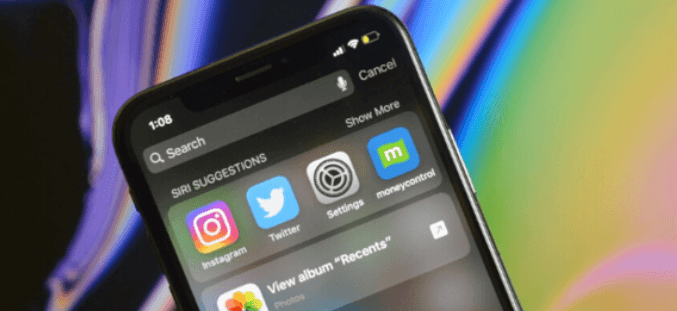
Parte #1: Come cancellare i suggerimenti di ricerca su iPhone?Part #2: How to Get Rid Of Search Suggestions On iPhone Permanently?Parte #3: Per riassumere tutto
Per la prima parte dell'articolo, impareremo alcuni dei metodi su come cancellare i suggerimenti di ricerca su iPhone. Faresti meglio a leggere tutti gli elenchi insieme ai passaggi che devi seguire per eseguire correttamente ciascuno dei metodi.
Se hai un iPhone con un sistema operativo iOS 11 o precedente, i passaggi potrebbero essere complicati. È una prerogativa di Apple to not give any option to erase search suggestions on your iPhone with an iOS that has versions lower than iOS 11. Now, let us all have the steps on how to easily erase search suggestions on iPhone in this part of the article.
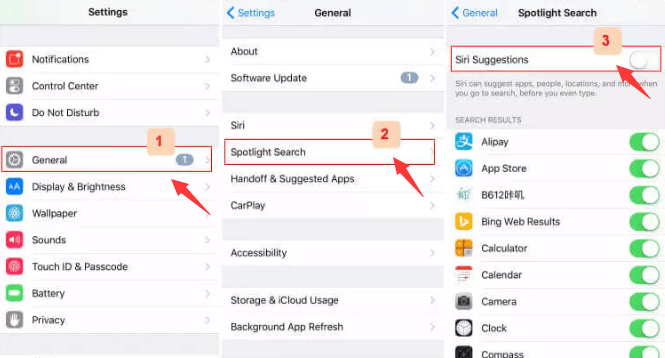
Ora che abbiamo abbastanza conoscenze su come cancellare i suggerimenti di ricerca su iPhone con un sistema operativo iOS 11 o precedente, la prossima cosa che dobbiamo capire sono i passaggi quando hai un iOS 12 su iOS 15. Se stiamo andando per confrontare i passaggi menzionati in precedenza, questo sembra molto più semplice, vediamoli di seguito.
Ed è così che cancelli facilmente i suggerimenti di ricerca su iPhone con iOS 12 a iOS 15. Se hai seguito attentamente i passaggi uno dopo l'altro, puoi eliminare con successo i suggerimenti di ricerca che non desideri vengano visualizzati da altre persone.
Ora che abbiamo scoperto alcuni modi o metodi per cancellare i suggerimenti di ricerca su iPhone, non siamo garantiti al cento per cento che non possa più essere visto da altri per sempre. E poiché proteggiamo i dati altamente sensibili, è giusto e corretto sapere come cancellare definitivamente i suggerimenti di ricerca sul tuo iPhone. In questa parte dell'articolo, abbiamo voluto presentarvi un'applicazione di terze parti nota come the Pulitore iPhone FoneDog.
È uno strumento che può aiutarti a mantenere la salute del tuo dispositivo, oltre a garantire che sia gestito e organizzato correttamente. Ci sono molti motivi per cui cancelliamo i suggerimenti di ricerca sul tuo iPhone, oltre alla privacy che è davvero una priorità assoluta, questi dati possono anche occupare troppo spazio sul nostro dispositivo che è anche una delle cose più importanti che dovremmo concentrarsi su. È così importante essere in grado di evitare il lento funzionamento del tuo iPhone o altri dispositivi, in questo modo possiamo essere in grado di utilizzare i nostri dispositivi al massimo.
FoneDog iPhone Cleaner ha un "Cancella tutti i dati” opzione in cui puoi risparmiare molto tempo e fatica. Usando questa funzione di iPhone Cleaner puoi essere in grado di eliminare tutti i file o i dati che intendi eliminare con un solo tocco. E la buona notizia di questo iPhone Cleaner è che è anche possibile eliminare un singolo elemento nel caso in cui non si desideri eliminarli tutti in una volta. Puoi anche utilizzare FoneDog iPhone Cleaner per ripristinare i tuoi file, trasferire file o dati da un dispositivo a un altro e persino creare un backup di tutti i file che hai.
To erase search suggestions on iPhone using the FoneDog iPhone Cleaner, you have to install the tool on your personal computer. Once it is successfully installed, you can grab your lightning cable and establish a connection between your device and your computer. Then you have to tap “Quick Scan”, e nel caso volessi scoprire di più sul tuo dispositivo, puoi sempre toccare “Maggiori Informazioni".
Ora, iniziamo a utilizzare FoneDog iPhone Cleaner seguendo questi passaggi:

Persone anche leggereDiversi modi per rimuovere la barra di ricerca di Google (root e senza root) nel 2022Una guida completa su come cancellare la cronologia delle ricerche di Facebook
Proteggere i tuoi dati dall'uso indesiderato di altre persone è una delle cose più importanti che devi sempre considerare. È come se stessi proteggendo te stesso dai danni degli altri. Ci auguriamo che tu abbia imparato molti metodi che puoi utilizzare per cancellare i suggerimenti di ricerca su iPhone. E attraverso tutti i metodi menzionati, puoi proteggerti dall'attenzione indesiderata che potrebbe causare la tua sicurezza.
We hope that through these methods, and through the use of tools like the FoneDog iPhone Cleaner you can be able to protect things that you wanted to keep for your own safety and personal uses. It is really a good thing that we have reliable iPhone Cleaners these days which can help us protect our data while still doing things that we love.
Scrivi un Commento
Commento
Articoli Popolari
/
INTERESSANTENOIOSO
/
SEMPLICEDIFFICILE
Grazie! Ecco le tue scelte:
Excellent
Rating: 4.8 / 5 (Basato su 106 rating)